教你如何安裝ghost xp u盤裝機版系統(tǒng)
更新日期:2024-03-23 07:25:02
來源:投稿
雖然微軟已經(jīng)不再為xp系統(tǒng)提供技術(shù)服務(wù)支持,但是有的用戶還是選擇使用xp系統(tǒng)。如果不清楚xp系統(tǒng)具體的安裝操作步驟,那么不妨參考接下來系統(tǒng)小編分享的內(nèi)容,教你如何安裝ghost xp u盤裝機版系統(tǒng)。
相關(guān)教程:
u盤安裝xp非ghost版系統(tǒng)教程
一鍵ghost硬盤安裝xp系統(tǒng)
裝xp藍屏解決方法
一、重裝準備
1、2G左右U盤,制作U盤PE啟動盤
2、引導設(shè)置:設(shè)置開機從U盤啟動
3、系統(tǒng)鏡像:ghostxp 純凈版
二、安裝ghost xp u盤裝機版系統(tǒng)步驟
1、使用WinRAR等解壓工具把ghost xp u盤裝機版系統(tǒng)iso鏡像的gho文件解壓到U盤的GHO目錄下;

2、在筆記本電腦上插入啟動U盤,重啟后不停按F12/F11/ESC快捷鍵,選擇從U盤啟動;

3、啟動后顯示U盤主界面,選擇【01】運行PE增強版;
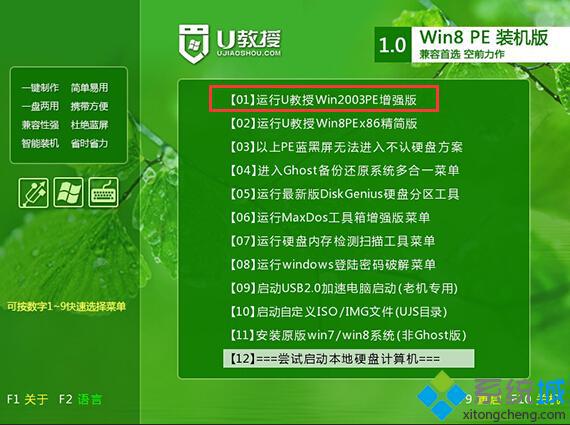
4、進入PE系統(tǒng)后,雙擊打開【PE一鍵裝機】,選擇系統(tǒng)所在位置,一般是C盤,點擊確定;
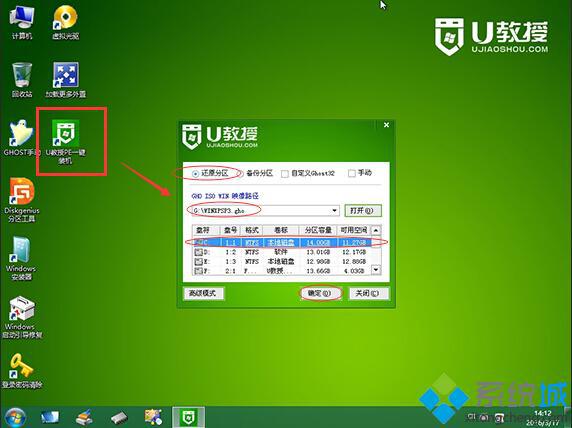
5、接著執(zhí)行系統(tǒng)的解壓操作,等待操作完成即可;
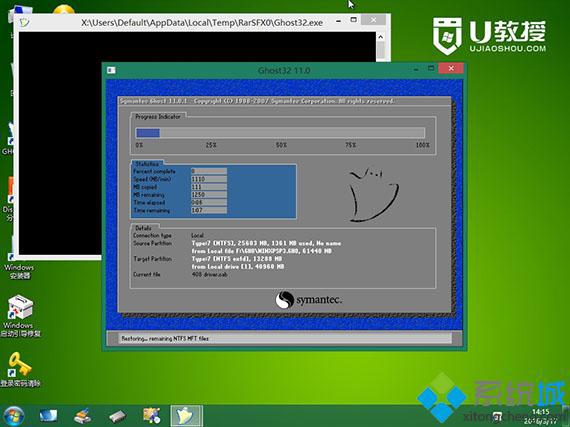
6、操作完成后電腦會自動重啟,這時拔出U盤,開始安裝xp系統(tǒng);
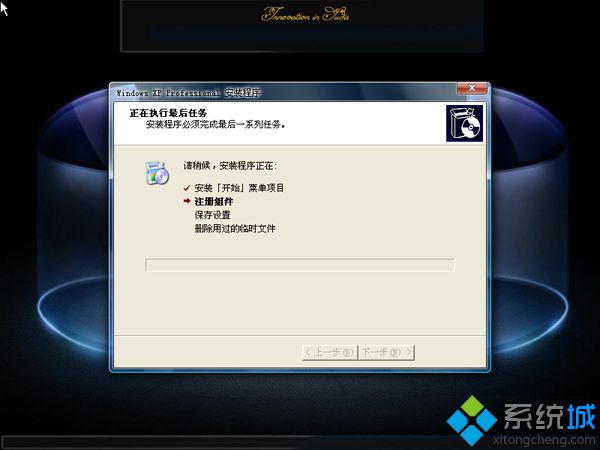
7、安裝過程中會自動進行多次重啟,安裝完成后即可啟動進入ghostxp系統(tǒng)桌面。

大家可以參考以上方法學習如何安裝ghost xp u盤裝機版系統(tǒng)。
- monterey12.1正式版無法檢測更新詳情0次
- zui13更新計劃詳細介紹0次
- 優(yōu)麒麟u盤安裝詳細教程0次
- 優(yōu)麒麟和銀河麒麟?yún)^(qū)別詳細介紹0次
- monterey屏幕鏡像使用教程0次
- monterey關(guān)閉sip教程0次
- 優(yōu)麒麟操作系統(tǒng)詳細評測0次
- monterey支持多設(shè)備互動嗎詳情0次
- 優(yōu)麒麟中文設(shè)置教程0次
- monterey和bigsur區(qū)別詳細介紹0次
周
月












